win10自动修复失败怎么解决(window10自动修复失败怎么办)
时间:2023-04-01人气:作者:未知
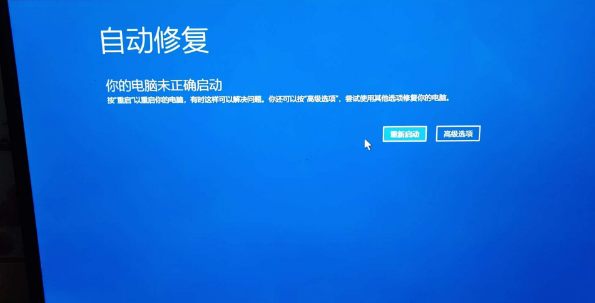
win10自动修复失败怎么解决?当我们哎更新完win10系统之后,部分用户提示自动修复,你的电脑未正确启动,那这种情况该如何解决呢,一起来看看吧!
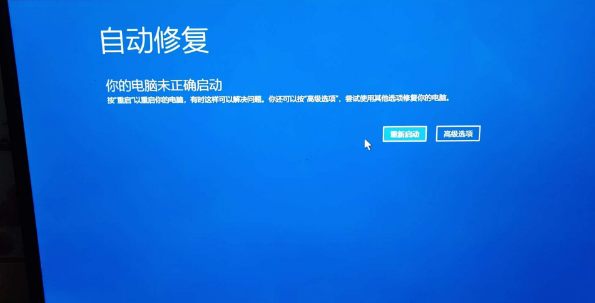
Win10更新后提示“自动修复”无法进入系统问题由于微软2月安全更新造成, 微软更新了在线文档,说明了这个问题提示如果用户已经安装了这个更新并遇到了问题,如何可以卸载它,如下链接请参考(目前文档仅有英文):you might encounter issues with kb4524244
1、进入BIOS方式:点击重新启动后,在重启过程中:
lenovo笔记本按“f2”键或者“fn+f2”键进入bios,lenovo台式机按“f1”键进入bios,thinkpad笔记本按“f1”键进入bios

2、进入bios后,在security选项卡中secure boot从enabled更改为disabled,按f10或fn+f10,选择yes,保存退出。
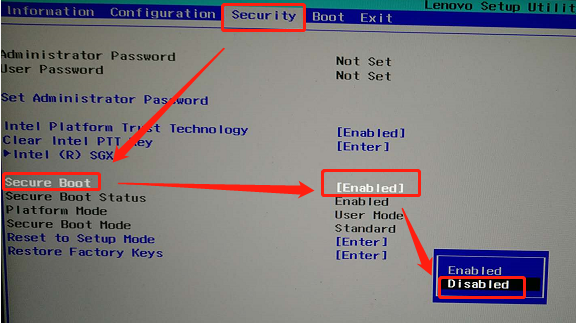
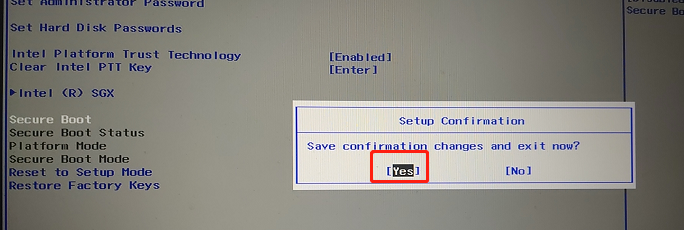
3、正常进入系统后下载附件“win10系统补丁卸载工具”工具卸载微软系统补丁kb 4524244,具体方法如下:
双击运行“win10系统补丁卸载工具”后,输入“4524244”7个数字,点击卸载,弹出对话框后点击“是(y)”,提示操作完成后点击“确认”,重启电脑。
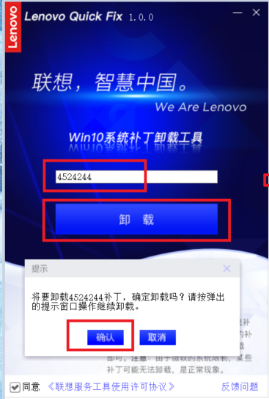
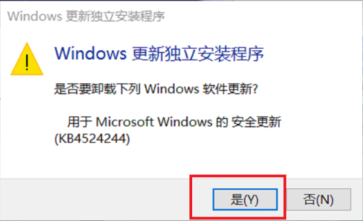
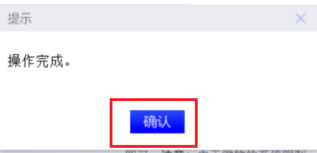
4、重启电脑时按步骤1再次进入bios,security选项卡中secure boot从disabled更改为enabled, 按f10或fn+f10,选择yes,保存退出即可,该问题修复完成。
以上就是win10自动修复失败怎么解决的全部内容了,希望以上内容对您有所帮助!
最新文章

苹果反向充电设置在哪,苹果手机并不支持反向充电,所以根本找不到反向充电的设置。苹果公司(Apple Inc.)是美国的一家高科技公司,2007年由苹果电脑公司(Apple Computer, Inc.)更名而来,核心业务为电子科技
(0)人喜欢2023-04-04
港版iphone11支持双卡吗,港版iphone11支持双卡(nano-SIM 卡)双待,但不兼容现有的 micro-SIM卡。据悉,用户可在设置中选择数据和语音SIM卡。使用双卡要求使用两项移动通信服务(可能包括关于漫游的限制规定
(0)人喜欢2023-04-04
简述数据与数据元素的区别,简述数据与数据元素的区别是:数据元素(data element)是数据的基本单位,在计算机程序中通常作为一个整体进行考虑和处理。有时,一个数据元素可由若干个数据项组成,例如,一本书的书目
(0)人喜欢2023-04-04
苹果耳机怎么绑定icloud,苹果耳机绑定icloud的方法:手机登录iCloud账号,airpods连接这个手机配对成功后就自动和这个账号绑定上了。 苹果公司(Apple Inc.)是美国的一家高科技公司,2007年由苹果电脑
(0)人喜欢2023-04-04

苹果反向充电设置在哪,苹果手机并不支持反向充电,所以根本找不到反向充电的设置。苹果公司(Apple Inc.)是美国的一家高科技公司,2007年由苹果电脑公司(Apple Computer, Inc.)更名而来,核心业务为电子科技
(0)人喜欢2023-04-04
港版iphone11支持双卡吗,港版iphone11支持双卡(nano-SIM 卡)双待,但不兼容现有的 micro-SIM卡。据悉,用户可在设置中选择数据和语音SIM卡。使用双卡要求使用两项移动通信服务(可能包括关于漫游的限制规定
(0)人喜欢2023-04-04
简述数据与数据元素的区别,简述数据与数据元素的区别是:数据元素(data element)是数据的基本单位,在计算机程序中通常作为一个整体进行考虑和处理。有时,一个数据元素可由若干个数据项组成,例如,一本书的书目
(0)人喜欢2023-04-04
苹果耳机怎么绑定icloud,苹果耳机绑定icloud的方法:手机登录iCloud账号,airpods连接这个手机配对成功后就自动和这个账号绑定上了。 苹果公司(Apple Inc.)是美国的一家高科技公司,2007年由苹果电脑
(0)人喜欢2023-04-04









